Google画像検索はAndroidスマホやタブレットからも利用できますが、画像をダウンロードしようとすると1枚ずつ地道に長押しして保存していく必要があります。
そこでこのページでは、Google画像検索と画像の一括ダウンロードが同時にできるAndroidアプリ5つの紹介と、各アプリで画像検索と一括ダウンロードする方法を解説します。
目次
画像検索(Azrael)で画像検索と一括ダウンロードする
画像検索(Azrael)のインストール
カテゴリ: メディア&動画
Google Playで詳細を見る
画像検索(Azrael)の特徴
画像検索(Azrael)の特徴は、一画面に表示できる画像枚数を圧倒的に増やすことができる点です。画像検索(Azrael)のトップ画面の設定から「外観および操作の設定」をタップして、「列数」をタップします。
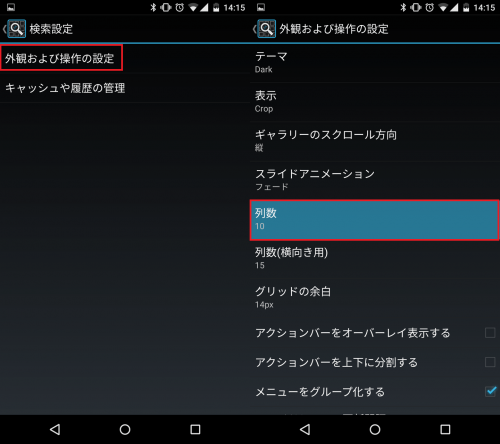
デフォルトは横3列で画像検索の結果が表示されますが、最大10列(横画面の場合は15列)まで増やすことができます。10列にすると、このように1画面でかなりの枚数の画像を確認して複数ダウンロードすることができて便利です。
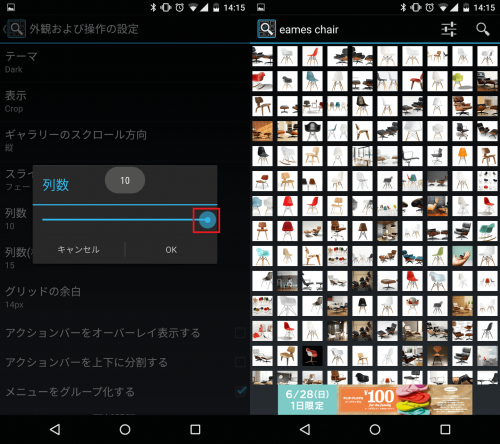
また、画像検索(Azrael)には画像の種類や色でフィルタリングする機能もあり、この設定をうまく活用すれば自分が欲しい画像を見つけられる確率が高くなります。
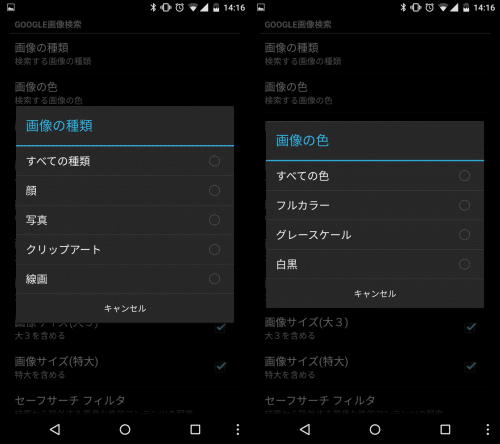
画像検索(Azrael)で画像検索・一括ダウンロードする手順
画像検索(Azrael)で画像検索・一括ダウンロードする手順を紹介します。画像検索(Azrael)を起動後、検索したい画像のキーワードを入力か音声入力して検索アイコンをタップします。すると、キーワードに合致する画像が一覧で表示されます。
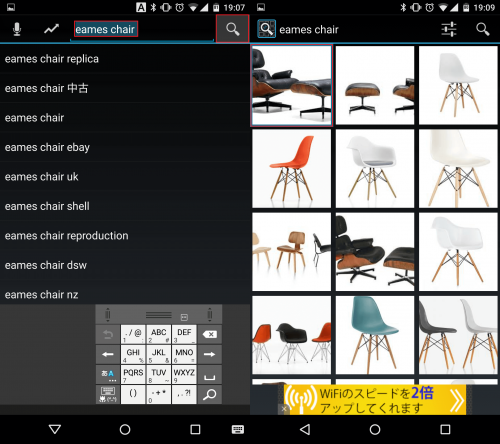
画像検索で表示された画像の中でダウンロードしたいものがあれば、長押しして選択状態にします。1枚選択状態になればあとはタップするだけで選んでいくことができます。画像の選択が終わったら、右上のダウンロードアイコンをタップします。
画像検索(Azrael)では、ダウンロード中はステータスバーにアイコンが表示されます。
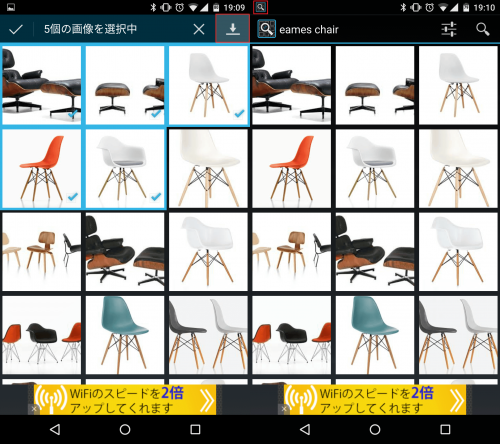
ステータスバーを下げると「○ファイルダウンロードしました」と結果が表示されます。画像検索(Azrael)でダウンロードした画像ファイルは、検索キーワードがそのままフォルダ名になったフォルダの中にあり、ギャラリーアプリで見たり編集することもできます。
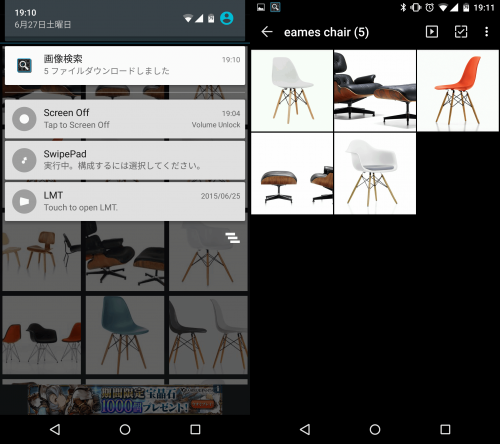
超画像検索 (画像で検索・画像一括DL)で画像検索と一括ダウンロードする
超画像検索 (画像で検索・画像一括DL)のインストール
カテゴリ: 写真
Google Playで詳細を見る
超画像検索 (画像で検索・画像一括DL)の特徴
超画像検索 (画像で検索・画像一括DL)の特徴は、画像の種類や色だけでなく、サイズでも細かくフィルタリングできる点です。なるべく大きい画像の検索結果が欲しければ、小や中のチェックを外すことで希望する画像が検索結果として得られる可能性が高くなります。
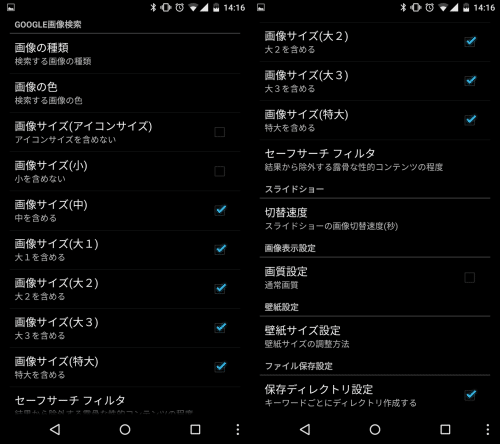
また、超画像検索 (画像で検索・画像一括DL)はGoogle画像検索だけでなく、FlickrやPicasa、imgur、TwitPicといった多くの画像をストックするサービスでも画像検索ができるのも、他の類似アプリにはない特徴です。
Google画像検索以外のサービスも含めて画像を検索する方法は、ダウンロード手順の部分で解説します。
超画像検索 (画像で検索・画像一括DL)で画像検索・一括ダウンロードする手順
超画像検索 (画像で検索・画像一括DL)は、特徴でも触れましたがGoogle画像検索だけでなくFlickrやPicasa、TwitPicといった他のサービスからも画像を検索して取得できるのがメリットです。超画像検索 (画像で検索・画像一括DL)のトップ画面の上部にある「from:」の右のボックスをタップします。デフォルトでは画像検索に対応する全てのサービスにチェックが入っていて有効化されているので、画像検索する必要がないサービスはチェックを外して無効化します。
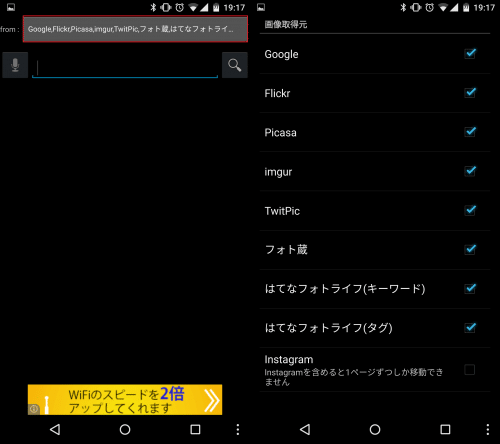
検索結果は、1ページ最大で8枚表示されます。左にスワイプすると次のページの画像を表示します。そのページに表示されている8枚の画像を一括で保存するには、メニューキーを押します。
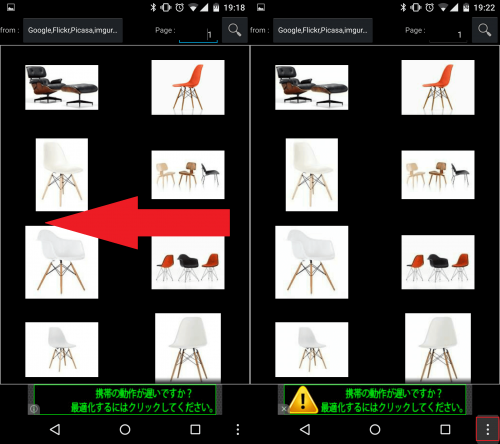
「選択してダウンロード」をタップすると、「すべて選択」「すべて解除」を1タップで選べます。また、画像を直接タップして手動でダウンロードする画像を選択することもできます。保存する画像が決まったら「ダウンロード」をタップします。
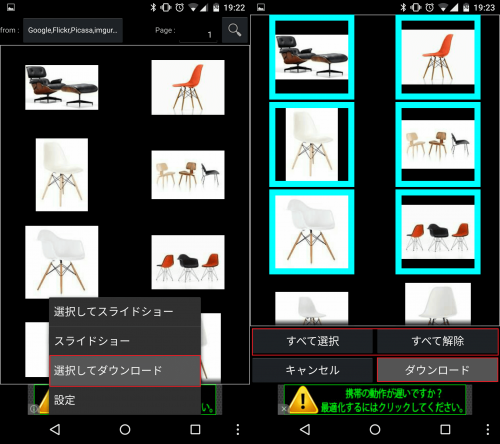
超画像検索 (画像で検索・画像一括DL)は、選んだ画像のダウンロード状況を細かく教えてくれます。全ての画像が保存されたら「ダウンロードが完了しました。」と教えてくれます。間違いなければ「OK」をタップします。
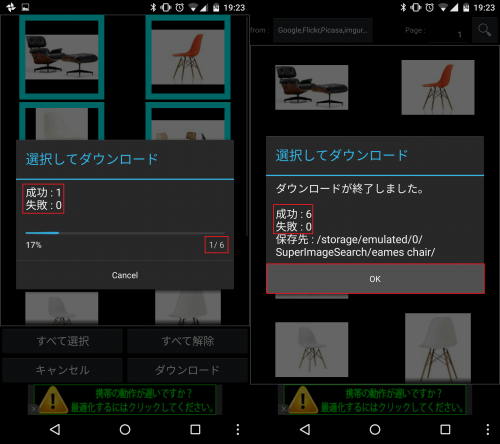
超画像検索 (画像で検索・画像一括DL)でダウンロードした画像も、検索したキーワードがそのままフォルダ名になったフォルダの中に保存されます。うまく保存されていない画像ファイルが1枚あり、表示しようとしても「読み込みを失敗しました!」のエラーメッセージのみで表示されない場合もありますが大丈夫です。
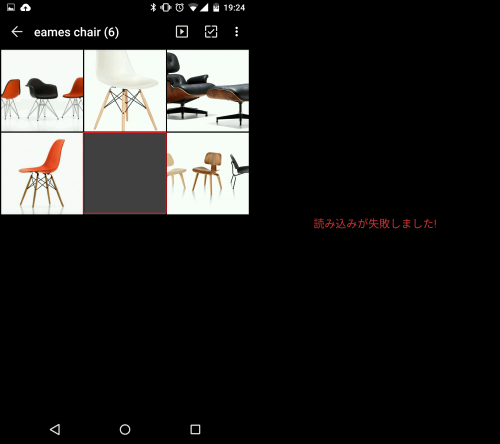
超画像検索 (画像で検索・画像一括DL)はエラーメッセージの状態でロングタップして「掲載ページを開く」を選ぶことで、正常に保存できなかった画像が掲載されているWebページに直接アクセスすることができます。Webページに目的の画像があれば、その画像をロングタップして保存します。
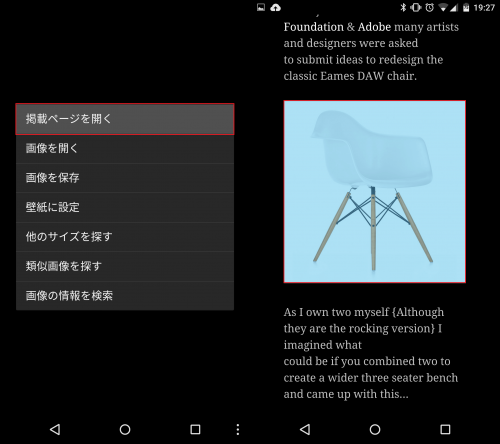
「画像を保存」をタップすれば、超画像検索 (画像で検索・画像一括DL)でダウンロードできなかった画像が保存されます。
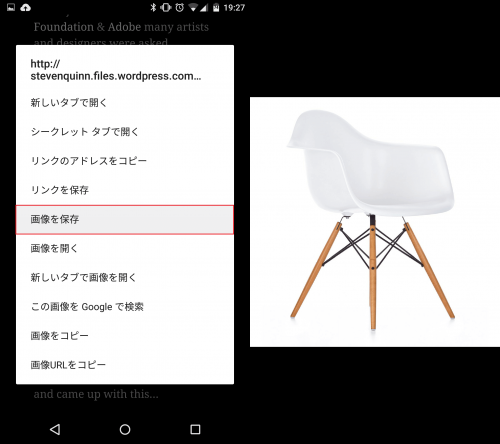
Clipbox画像検索で画像検索と一括ダウンロードする
Clipbox画像検索のインストール
カテゴリ: ツール
Google Playで詳細を見る
Clipbox画像検索の特徴
Clipbox画像検索の特徴は、ダウンロードした画像ファイルが保存されているフォルダを非表示にできる点です。人に見られたくない画像を入れているフォルダに、パスワードを設定してフォルダごと消すことができるので安心です。
設定の「パスワード設定」からパスワードを入力して「OK」をタップします。
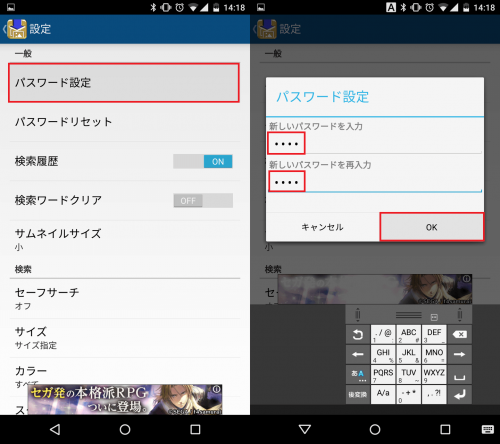
右下のアイコンをタップしてメニューを表示させ、隠したいフォルダにチェックを入れて「ロック」をタップすると、Clipbox画像検索でダウンロードした画像が保存される場所「コレクション」からフォルダが消え去ります。再度フォルダを表示するには、左下の南京錠アイコンをタップします。
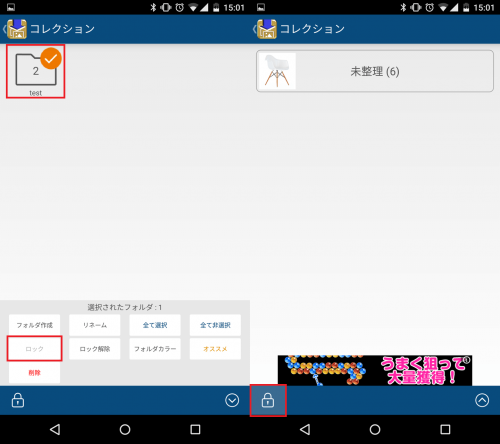
パスワードを入力して「OK」をタップすれば、南京錠アイコンのついたフォルダが再度表示されます。

逆に、ダウンロードされた画像はギャラリーには表示されずClipbox専用のフォルダに保存されるので、ギャラリーで画像を楽しむという使い方には向きません。
ESファイルエクスプローラーなどを使ってギャラリー内にダウンロードすることはできますが、1枚ずつ作業していく必要があるので面倒です。
Clipbox画像検索で画像検索・一括ダウンロードする手順
Clipbox画像検索のトップページにある検索ボックスに、検索したい画像のキーワードを入力してキーボードのEnterキーを押すと画像が表示されます。Clipbox画像検索は、画像検索結果の続きを見たいときに次ページに進む必要はなく、スワイプで下に移動すれば自動で次の画像が次々と読み込まれていくので便利です。複数の画像を選択するには、右下の時計アイコンをタップします。
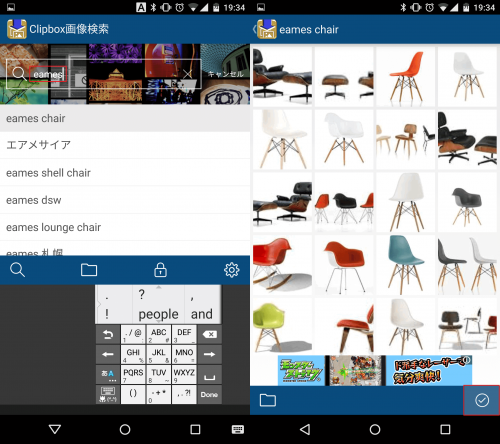
左上に「0枚の画像を選択」と表示されれば画像を複数選択できる状態なので、ダウンロードしたい画像をタップして選んでいきます。画像を選び終わったら、右下のダウンロードアイコンをタップします。
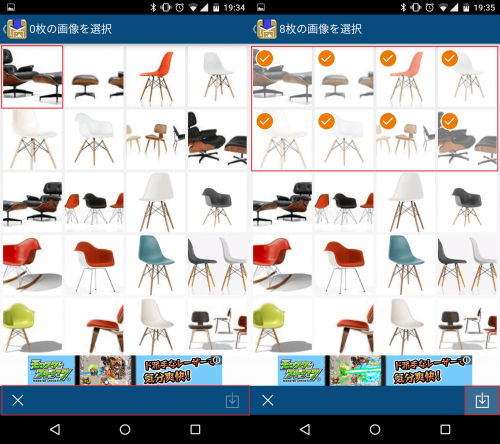
保存先として「とりあえず保存」と「フォルダ」が選べます。「とりあえず保存」はフォルダを作成せずに保存、「フォルダ」はその場でフォルダを作成して保存します。画像のダウンロードが始まると、ステータスバーの左上にAndroidデフォルトのダウンロード中のアニメーションが表示されます。ダウンロードが完了したら、左下のフォルダアイコンをタップします。
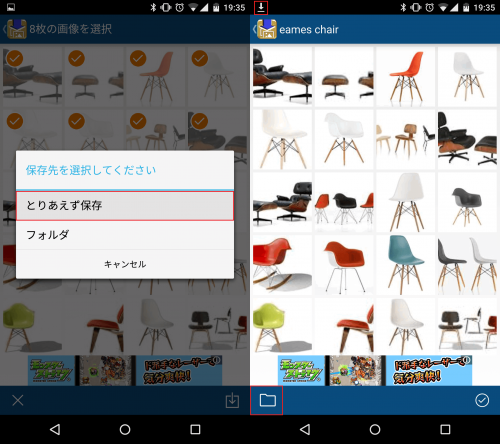
ダウンロードしたファイルが保存されている「コレクション」が開きます。「とりあえず保存」をタップした場合、「未整理」フォルダにまとめて保存されています。「未整理」をタップすれば、未整理フォルダの中の画像を一覧でみることができます。
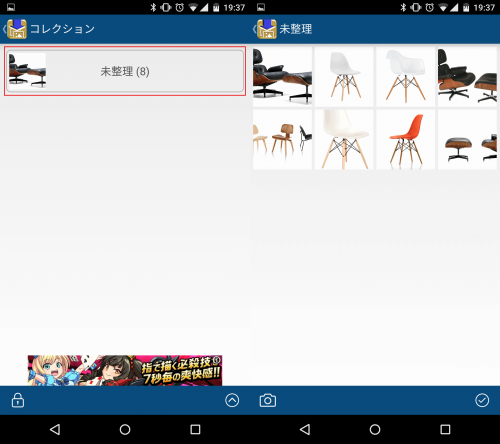
PICファインダー - 写真の検索で画像検索と一括ダウンロードする
PICファインダー - 写真の検索のインストール
カテゴリ: ツール
Google Playで詳細を見る
PICファインダー - 写真の検索の特徴
PICファインダー - 写真の検索は、時間でフィルタリングできることです。メニューからフィルタのアイコンをタップすると、サイズや時間、色、サイトと一緒に「時間」もあります。
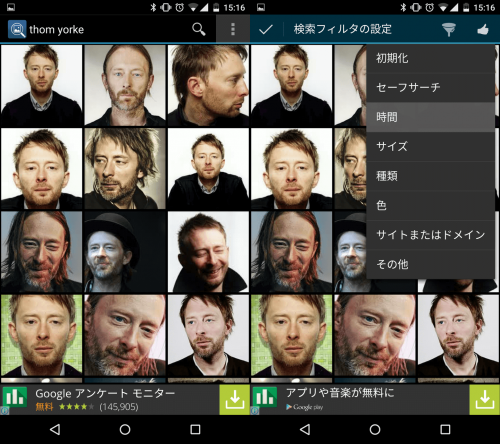
時間のフィルタリングでは、最終日(最新)、先週、先月、昨年から選ぶことができます。時間が大きく影響する画像を探すときに役立ちそうです。
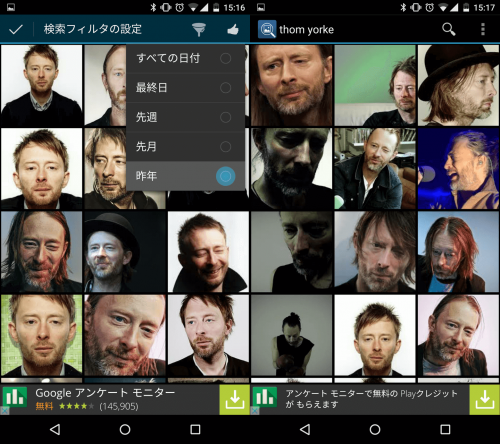
PICファインダー - 写真の検索で画像検索・一括ダウンロードする手順
PICファインダー - 写真の検索の使い方はシンプルです。キーワードを入力するか音声入力で画像を検索するだけです。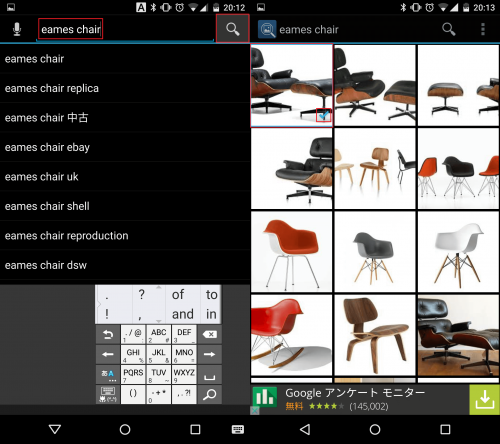
複数の画像ファイルを一括でダウンロードするには、最初の画像をロングタップして選択状態にして、あとはタップして画像を選んでいきます。選択が終わったら右上のダウンロードアイコンをタップします。ダウンロード中はステータスバーにPICファインダー - 写真の検索のアイコンが表示されます。
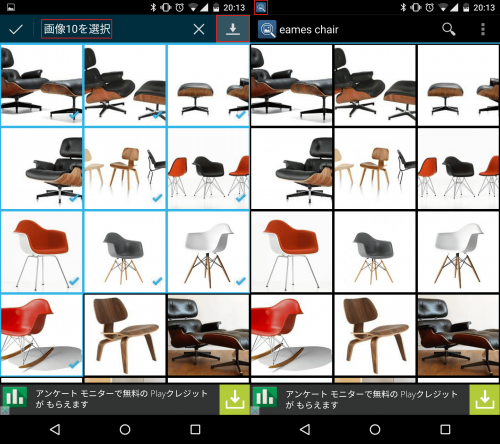
ダウンロードした画像はDownloadフォルダに入ります。たまに保存されない画像もありますが、あまり画像の取得漏れがないのとクセのない使いやすいUIがいいですね。
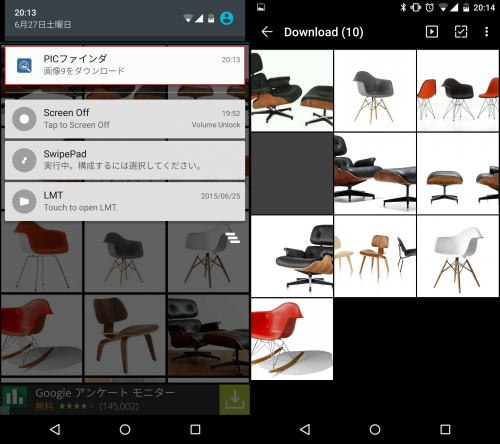
画像検索一括ダウンロードで画像検索と一括ダウンロードする
画像検索一括ダウンロードのインストール
カテゴリ: ツール
Google Playで詳細を見る
画像検索一括ダウンロードの特徴
画像検索一括ダウンロードの特徴は、ダウンロードする画像の上限枚数をあらかじめ決めておいて、その枚数分を1タップでダウンロード・保存できるシンプルさです。別の設定などもなく、使い方がとにかく簡単なのが画像検索一括ダウンロードの良さです。
画像検索一括ダウンロードで画像検索・一括ダウンロードする手順
画像検索一括ダウンロードは、画像検索したいキーワードを入力して保存先やサイズ、種類、色などを指定し、取得件数を入力します。直接ダウンロードするなら「ダウンロード」をタップするだけでOKですが、ダウンロードされる画像の内容をチェックしたい場合は「プレビュー」をタップします。するとダウンロード予定の画像一覧が表示されるので、一番下に表示される「ダウンロード」をタップすれば一括でダウンロードが始まります。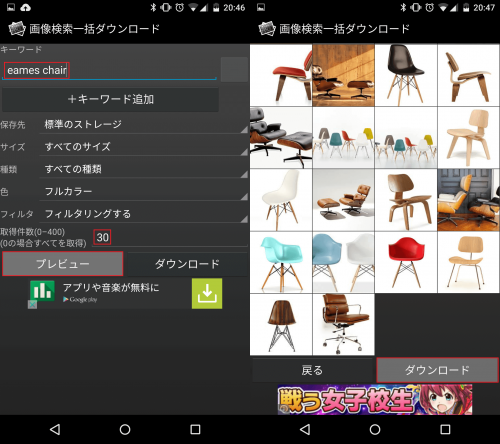
画像検索一括ダウンロードは、ダウンロードの進捗状況も細かく表示して教えてくれます。ダウンロードできなかった画像は「ダウンロードに失敗しました」と表示されます。完了したら「ダウンロードを終了しました」と教えてくれます。ダウンロードした画像は、キーワード名で生成されたフォルダに保存されるので、ギャラリーで確認や編集ができます。
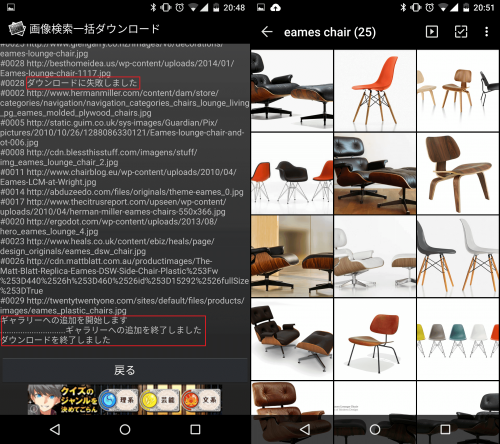
Google画像検索で画像を一括ダウンロードできるAndroidアプリまとめ
Google画像検索をしつつ一括でダウンロードできるアプリは他にもありますが、今回は特徴的な5つのアプリに絞って紹介しました。個人的には、他のアプリよりも1画面に圧倒的に多くの画像をまとめて表示できる画像検索(Azrael)が使いやすくておすすめです。
画像の扱い方や欲しい画像によって最適なアプリは違ってきますが、これらのアプリを押さえておけば画像検索で不便することはないと思います。
画像検索する機会があればぜひ使ってみてください。なお、画像の取り扱い時には著作権に十分注意しましょう。
Google画像検索で画像を一括ダウンロードできるAndroidアプリ5選は以上です。